스마트폰을 오래 사용하다 보면 휴대폰이 느려지거나 사용량이 누적되고 기능이 저하되는 현상으로 답답함을 느낄 때가 있으시죠? 그럴 때 새로운 최신폰을 구입하면 좋지만 요즘 휴대폰의 가격이 컴퓨터 한 대 가격이라 쉽게 바꾸기는 어려운 게 현실입니다. 이럴 때 휴대폰을 초기화하시는 분들이 계시는데요. 공장에서 출시된 그대로 상태로 되돌리는 방법입니다.
오늘은 아이폰을 공장에서 나온 그 상태 그대로 초기화 하는 방법을 알려 드리려 합니다. 공장 초기화는 새로운 폰을 구입할 때 내 개인정보가 담긴 휴대폰을 초기화하여 중고로 방출할 때도 유용합니다.

아이폰 초기화
[ 설정 ] - [ 일반 ] - [ 전송 또는 iphone 재설정 ] 을 선택합니다.

[ 모든 콘텐츠 및 설정 지우기 ] - [ 계속 ] 을 선택합니다.

새로운 아이폰 준비하기 - 새로운 아이폰을 구매했을 경우 새로운 폰으로 데이터를 전송할 수 있도록 도와주는 메뉴
재설정 - 스마트폰의 설정만 기본으로 되돌리는 기능
모든 콘텐츠 및 설정 지우기 - 앱, 데이터 등 누적 데이터를 모두 날려 버리는 아이폰 초기화
나의 찾기 : 애플 나의 찾기 해제 - 애플 계정 암호 입력 - 끄기
나의 찾기가 활성화되어 있으면 초기화나 복원이 일부 제한 되며 중고 판해 시 다른 사람이 내 폰을 사용할 때 제한이 걸릴 수 있기 때문에 나의 찾기를 꺼주셔야 합니다.
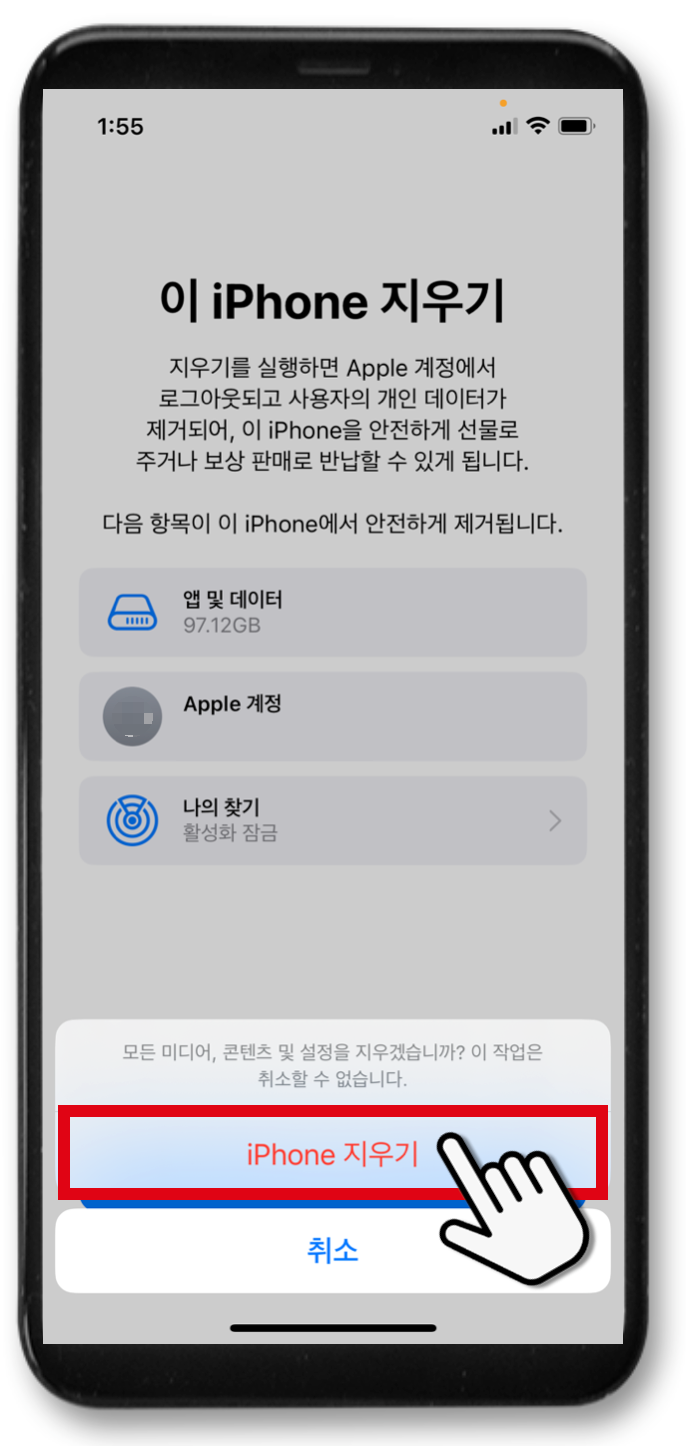
[ 아이폰 지우기 ] 선택하기 - 아이폰 암호 누르기 - icloud에 데이터 업로드 중 - 백업 건너뛰기
소요 시간이 5분 ~10분 정도 지나면 공장 초기화가 끝이 납니다.
아이폰 초기화하는 이유
1. 기기 판매 또는 중고 거래 시
-개인정보 보호: 아이폰에 저장된 개인정보(사진, 메시지, 연락처 등)를 완전히 삭제하여 개인정보 유출을 방지합니다.
-새로운 사용자를 위한 깨끗한 환경 제공: 초기화를 통해 기존 설정과 데이터를 모두 삭제하여 새로운 사용자가 깨끗한 상태에서 아이폰을 사용할 수 있도록 합니다.
2. 기기 오류 발생 시
-시스템 오류 해결: 소프트웨어 오류, 앱 충돌 등 다양한 문제를 해결하기 위한 가장 확실한 방법입니다.
-최적의 성능 유지: 초기화를 통해 시스템을 초기 상태로 되돌려 성능 저하를 해결하고 기기를 최적의 상태로 유지할 수 있습니다.
3. OS 업데이트 후 문제 발생 시
-업데이트 오류 해결: iOS 업데이트 후 발생하는 오류를 해결하기 위해 초기화를 진행할 수 있습니다.
4. 기기 초기 설정으로 되돌리기
-새로운 시작: 기존 설정을 모두 삭제하고 새로운 설정으로 아이폰을 사용하고 싶을 때 유용합니다.
-문제 해결 시도: 특정 문제가 발생했을 때 초기 설정으로 되돌려 문제의 원인을 파악하고 해결할 수 있습니다.
아이폰 초기화 시 주의사항
-데이터 백업: 초기화 전에 중요한 데이터(사진, 연락처, 메시지 등)를 iCloud 또는 컴퓨터에 백업해야 합니다.
-애플 계정: 초기화 후 애플 계정으로 다시 로그인해야 합니다.
-설정 복원: 백업된 데이터를 복원하여 기존 설정을 다시 사용할 수 있습니다.
'모바일 > 아이폰기능' 카테고리의 다른 글
| 아이폰 메모 되돌리는 3가지 방법 (4) | 2024.11.20 |
|---|---|
| iOS 18.1 아이폰 통화녹음 기능 (0) | 2024.11.18 |
| 아이폰 통화 녹음 기능 언제부터 가능할까? (1) | 2024.09.21 |
| iOS18의 새로운 기능 눈 추적, 음성 단축어 설정하기 (1) | 2024.09.20 |
| 아이폰 메모장에서 스티커 만든 후 인스타그램 스토리에 사용하는 법 (3) | 2024.09.19 |



